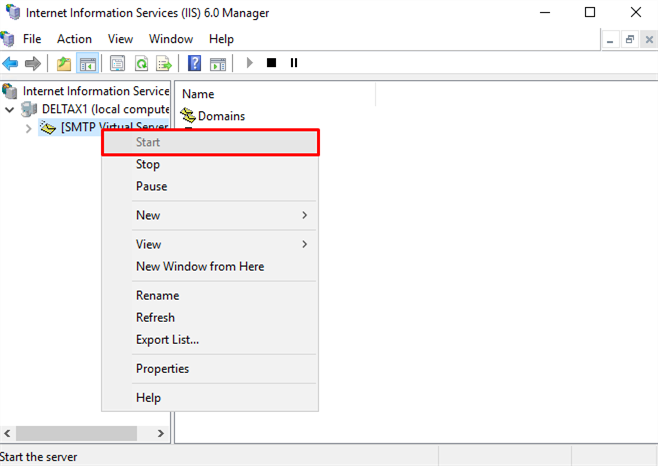Příručka ve formátu PDF
1. Příprava
- Postup je detailně popisován pro Windows Server 2016 v anglické verzi. Všechny úkony je nutné provádět pod administrátorskými právy.
- Nainstalujte služby a nástroje, které jsou potřebné pro SMTP server (IIS 6 Management Konzole a SMTP server).
1.1. Windows Server 2016
- Spusťte „Server Manager“ přes nabídku „Start“.
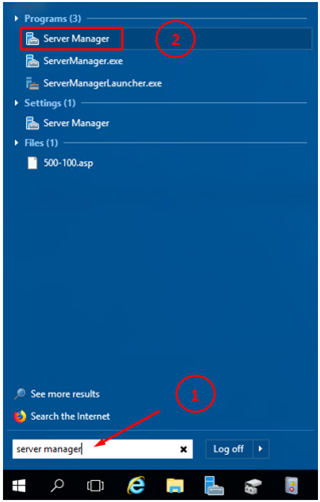
- Zobrazí se Vám okno se všemi druhy správy serveru. Pokud nemáte nainstalovanou službu IIS, je nejprve nutné tuto službu nainstalovat (viz například příručka „Instalace NET Genium“). V dalším postupu se počítá s tím, že služba IIS je již na serveru nainstalovaná. Pro instalaci IIS 6 Management konzole a SMTP serveru budou důležité „Roles“ a „Features“. IIS se na serveru chová jako role.
- Stiskněte „Add roles and features“ a dále vyberte možnost „Server Roles“.
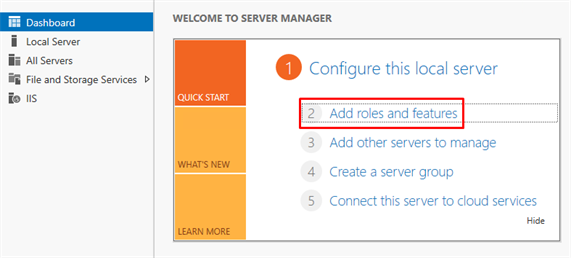
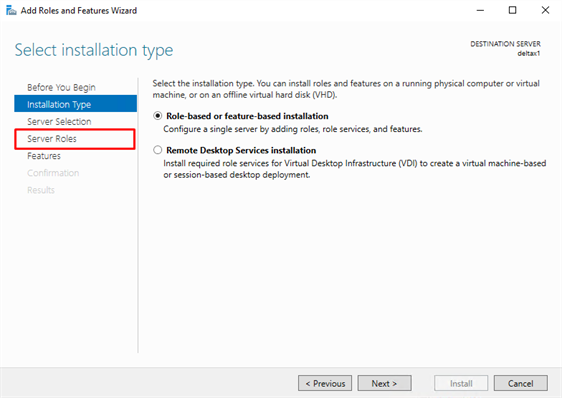
- V dalším kroku systém vypíše seznam všech „Server Roles“, které jsou na serveru k dispozici.
- Zde vyberte následující části a stiskněte tlačítko „Install“:
- Management Tools
- IIS 6 Management Compatibility
- IIS 6 Management Console
- IIS 6 Management Compatibility
- Management Tools
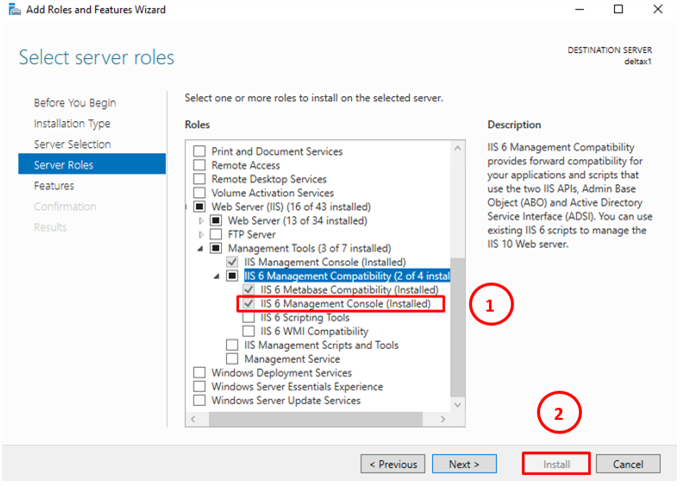
- Dalším krokem je instalace aplikace „SMTP server“.
- V aplikaci „Server Manager“ vyberte „Add features“ a v seznamu vyberte „SMTP server“ a stiskněte tlačítko „Install“.
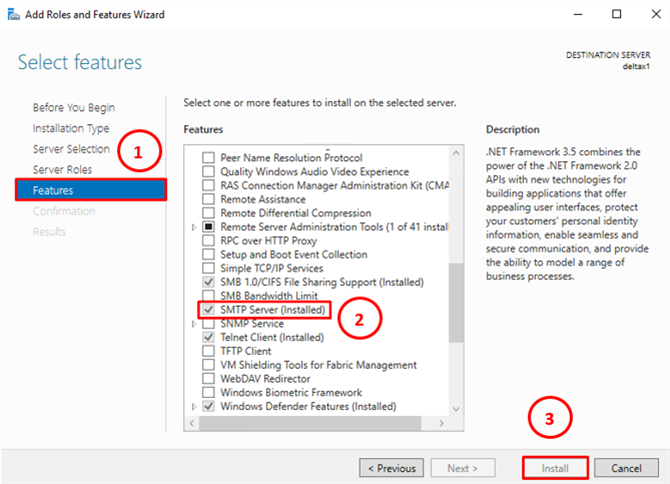
2. Nastavení SMTP serveru přes IIS 6.0 Manager
Spusťte „IIS 6.0 Manager“, přes nabídku „Start“.
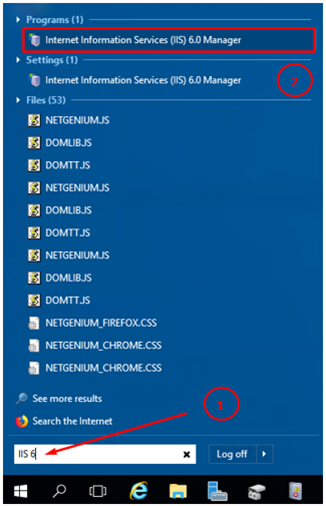
- Po spuštění programu se zobrazí následující obrazovka.
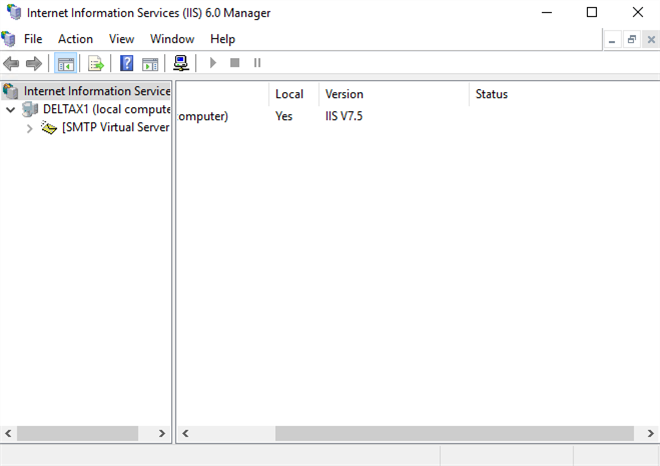
2.1. SMTP Virtual Server
- Další postup nastavení SMTP Serveru je prováděn v aplikaci „Internet Information Services (IIS) 6.0 Manager“.
- Pravým tlačítkem klikněte na „SMTP Virtual Server“ a vyberte možnost „Properties“.
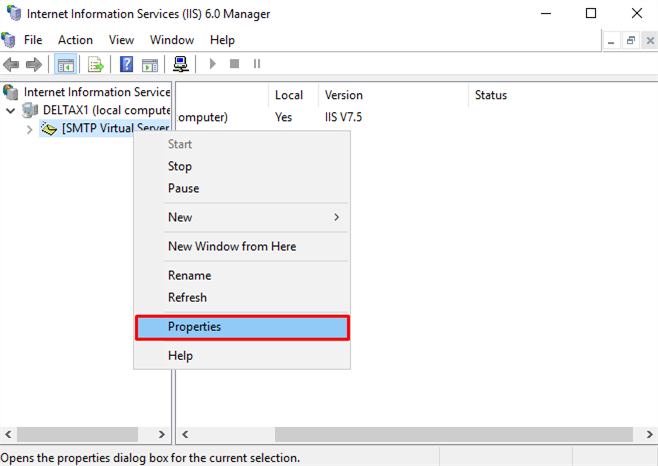
2.1.1. Connection
- V záložce „Access“ klikněte na tlačítko „Connection…“.
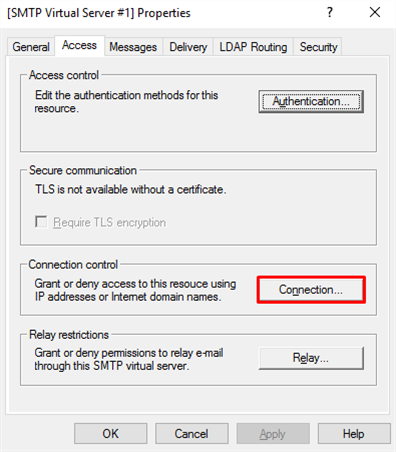
- V následujícím okně nastavte seznam všech IP adres, ze kterých bude umožněno připojení do SMTP Serveru. Bude-li umožněno připojení pouze z našeho serveru, zaškrtněte „Only the list below“ a do seznamu přidejte IP adresu „127.0.0.1“.
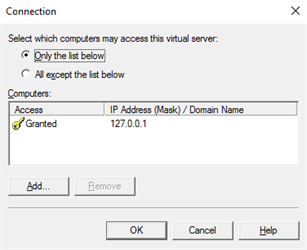
2.1.2. Relay
- V otevřeném okně vyberte záložku „Access“ a stiskněte tlačítko „Relay…“.
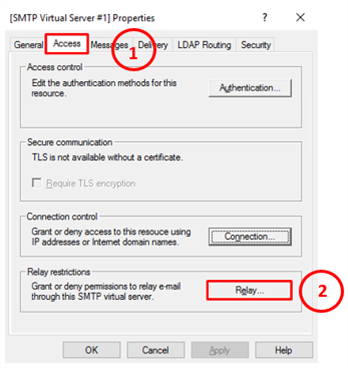
- V následujícím okně nastavte seznam všech IP adres, ze kterých bude umožněno přeposílání do SMTP Serveru. Bude-li umožněno přeposílání pouze z našeho serveru, zaškrtněte „Only the list below“ a do seznamu přidejte IP adresu „127.0.0.1“.
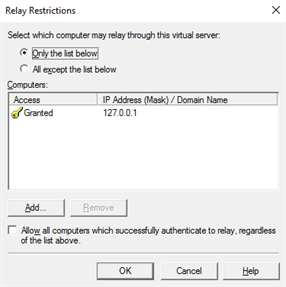
2.1.3. Messages
- Dále přejděte do záložky „Messages“, ve které můžete zakázat u zpráv limit jejich velikosti, limit „session“ a limit počtu zpráv v rámci jednoho spojení.
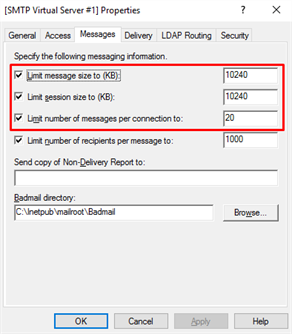
2.1.4. Delivery
Poté přejděte na záložku „Delivery“ a klikněte na tlačítko „Advanced…“.
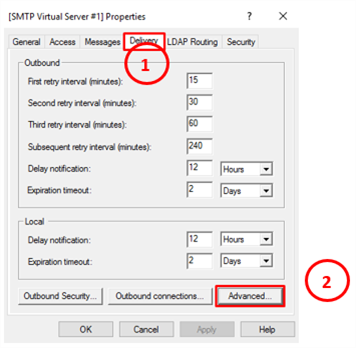
- Nastavte FQDN (Fully-qualified domain name)
- Důležitá poznámka: Je potřeba kontaktovat vašeho providera internetu, aby vám vytvořil reverzní záznam (PTR), který se musí shodovat s vaším FQDN.
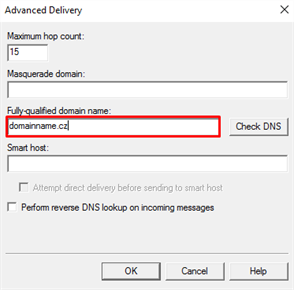
3. Nastavení Services
- Přes nabídku „Start“ spusťte „Services“.
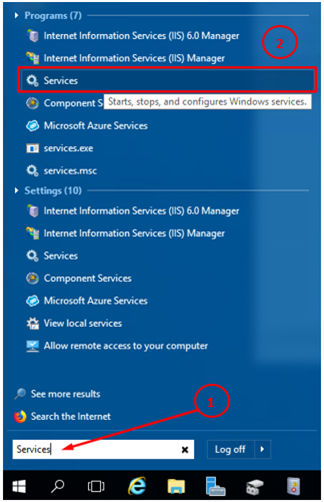
3.1. Simple Mail Transfer Protocol
- Vyhledejte službu „Simple Mail Transfer Protocol“ klikněte na ní pravým tlačítkem a zvolte na „Properties“.
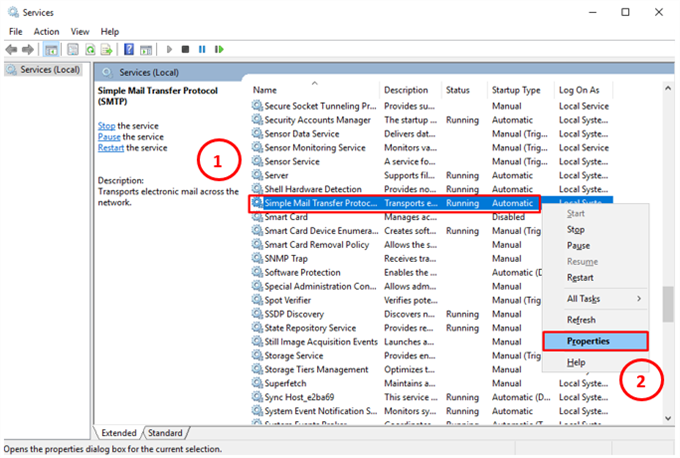
- Na záložce „General“ nastavte Startup type na „Automatic“.
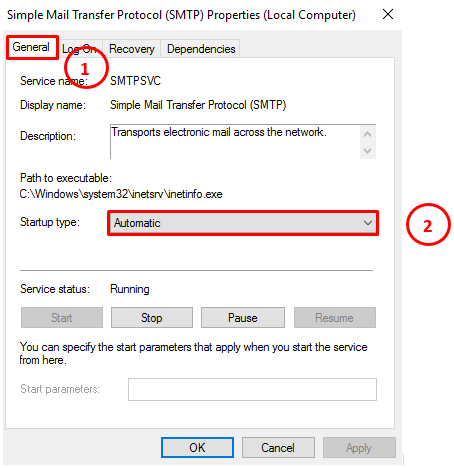
4. Nastavení Firewall
- Přes nabídku „Start“ spusťte nastavení Firewallu, jako administrator.
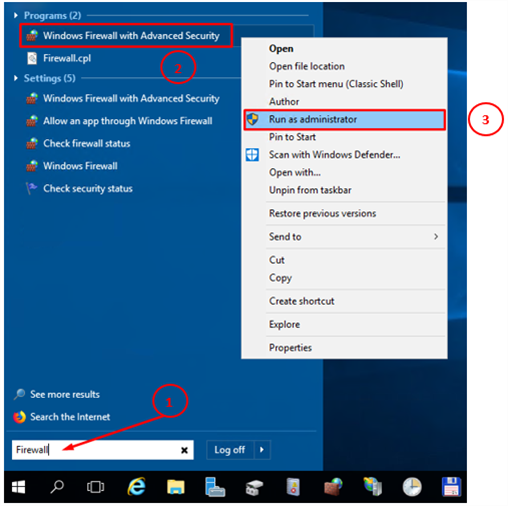
- Aby se nemohl kdokoli přihlásit na daný SMTP server a z něho odesílat zprávy, je nutné zablokovat SMTP-In Protocol. SMTP-In Protocol lze zablokovat dvěma různými způsoby.
4.1. Úplné zablokování všem IP adresám
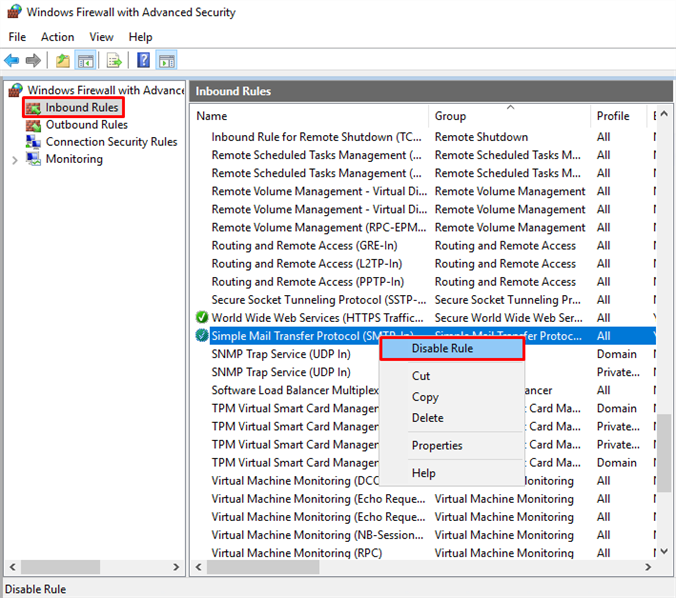
- V „Inbound rules“ klikněte pravým tlačítkem myši na „Simple Mail Transfer Protocol (SMTP-In)“ a zvolte možnost „Disable Rule“.
4.2. Zablokování všem IP adresám kromě vybraných
- V „Inbound rules“ klikněte pravým tlačítkem myši na „Simple Mail Transfer Protocol (SMTP-In)“ a zvolte možnost „Properties“.
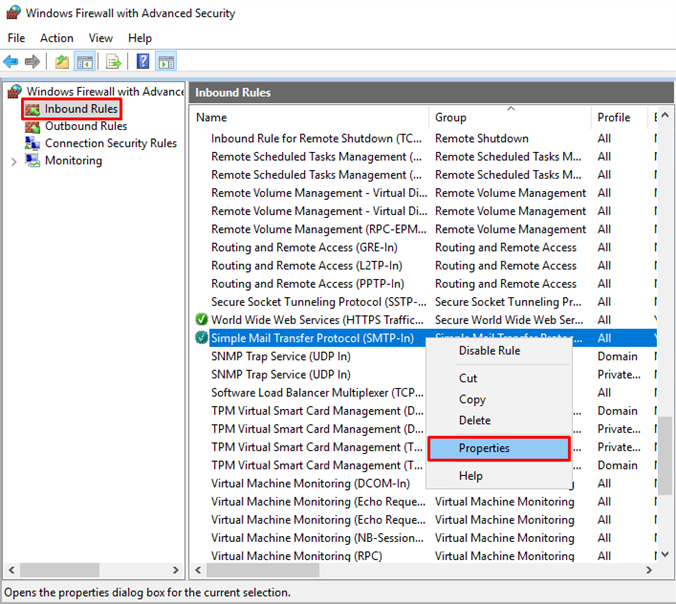
4.2.1. General
- V nově otevřeném okně „Simple Mail Transfer Protocol (SMTP-In) Properties“ přejděte na záložku „General“, vyberte možnost „Allow the connection“ a stiskněte tlačítko „Apply“.
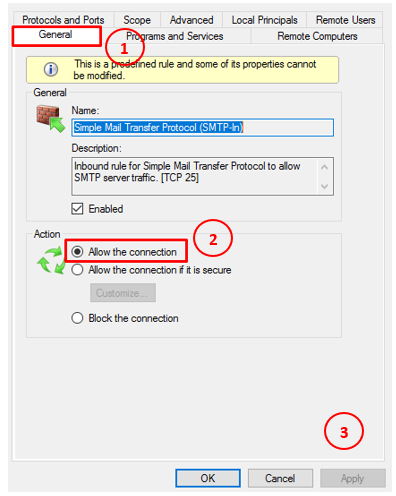
4.2.2. Scope
- Pro povolení přihlášení jen určitých IP adres na SMTP server, zadejte seznam IP adres na záložce „Scope“ do pole „Remote IP address“.
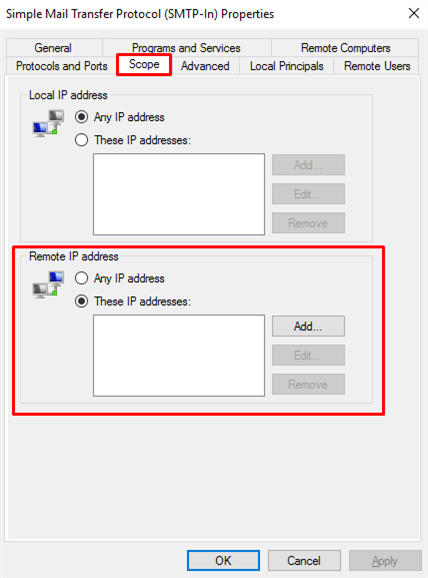
5. Spuštění SMTP serveru v IIS 6.0 Manager
- Po úspěšném nastavení SMTP serveru spusťte SMTP server přes „Internet Information Services (IIS) 6.0 Manager“. V programu klikněte pravým tlačítkem na SMTP Server a vyberte možnost „Start“.